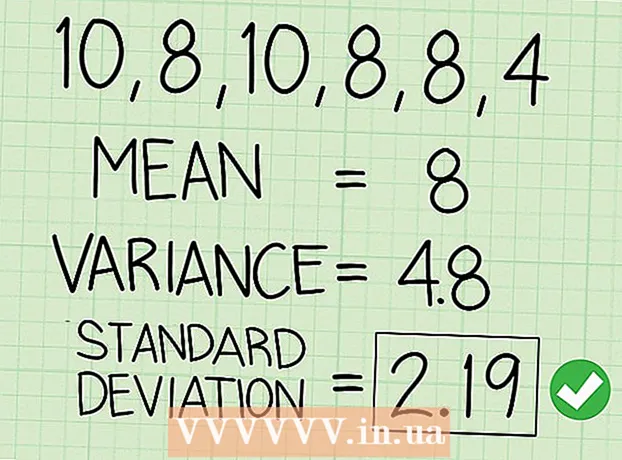लेखक:
Monica Porter
निर्माण की तारीख:
21 जुलूस 2021
डेट अपडेट करें:
1 जुलाई 2024

विषय
एक आईपी पता नेटवर्क पर जाने की आवश्यकता के बारे में जानकारी प्रदान करने का एक तरीका है। नेटवर्क पर प्रत्येक डिवाइस का उस नेटवर्क पर "निजी" आईपी पता होता है, जबकि पूरे नेटवर्क में इंटरनेट पर "सार्वजनिक" आईपी होता है। यद्यपि उपकरणों के आईपी पते हर बार जब आप उन्हें चालू करते हैं, तो राउटर का आईपी पता या "डिफ़ॉल्ट गेटवे" आईपी समान रहता है और उपकरणों के आईपी पते को निर्धारित करता है। नेटवर्क में अन्य। आईपी पता कैसे लगाएं, यह उस डिवाइस पर निर्भर करता है जिसका आप उपयोग कर रहे हैं।
कदम
आईपी की मूल अवधारणा
यदि आप इंटरनेट को पहचानना चाहते हैं तो एक सार्वजनिक आईपी पता प्राप्त करें। यह कंप्यूटर या इंटरनेट पर प्रदर्शित नेटवर्क का आईपी पता है। यदि आपको सीधे नेटवर्क-टू-कंप्यूटर कनेक्शन की आवश्यकता है, तो आपको सार्वजनिक आईपी पते का उपयोग करना होगा। लोग अक्सर गेम सर्वर, प्रॉक्सी सर्वर या एफ़टीपी सर्वर सेट करने के लिए सार्वजनिक आईपी पते का उपयोग करते हैं।
- सार्वजनिक आईपी पता खोजने के लिए यहां क्लिक करें।

जब आपको नेटवर्क में किसी विशिष्ट डिवाइस के IP की आवश्यकता हो, तो निजी IP पता खोजें। यह नेटवर्क पर किसी उपकरण का IP पता है। नेटवर्क से जुड़े हर उपकरण का अपना आईपी पता होता है। यह राउटर को सही जानकारी को सही डिवाइस पर संचारित करने की अनुमति देता है। डिवाइस का निजी आईपी पता इंटरनेट पर प्रदर्शित नहीं होता है।उस विधि को चुनें जो आपके द्वारा उपयोग किए जा रहे डिवाइस के अनुकूल हो:- खिड़कियाँ
- मैक
- एंड्रॉयड
- आई - फ़ोन

जब आपको अपना होम नेटवर्क बदलने की आवश्यकता हो तो राउटर आईपी / डिफॉल्ट गेटवे ढूंढें। यह नेटवर्क राउटर का आईपी एड्रेस है। यह साइट आपको अपने राउटर के कॉन्फ़िगरेशन पृष्ठ तक पहुंचने की अनुमति देती है। राउटर का आईपी एड्रेस नेटवर्क पर सभी आईपी एड्रेस की नींव है। खोज विधि इस बात पर निर्भर करती है कि आप Windows या Mac का उपयोग करते हैं:- खिड़कियाँ
- मैक
विधि 1 का 7: एक सार्वजनिक आईपी पता प्राप्त करें

अपने कंप्यूटर या डिवाइस पर वेब ब्राउज़र खोलें। आप नेटवर्क के सार्वजनिक आईपी पते को निर्धारित करने के लिए एक मशीन या नेटवर्किंग डिवाइस का उपयोग कर सकते हैं।- सुनिश्चित करें कि डिवाइस नेटवर्क से जुड़ा है। उदाहरण के लिए, यदि आप अपने स्मार्टफोन का उपयोग कर रहे हैं और वाई-फाई से कनेक्ट नहीं हैं, तो आपको नेटवर्क के बजाय फोन के डेटा नेटवर्क का आईपी पता मिलेगा।
Google पर जाएं। Google का उपयोग आईपी पता खोजने के सबसे आसान तरीकों में से एक है। आपकी मदद करने के लिए कई वेबसाइटें भी हैं। लगभग हर सर्च इंजन को IP एड्रेस मिलता है।
"मेरा आईपी" (मेरा आईपी) टाइप करें और खोजें। आपको खोज परिणामों के शीर्ष पर सार्वजनिक आईपी पता देखना चाहिए।
सार्वजनिक आईपी पते का पता लगाएं। सार्वजनिक आईपी पता Google खोज परिणामों में सबसे ऊपर दिखाई देगा। यह आईपी पता है जो नेटवर्क इंटरनेट पर प्रदर्शित करता है। विज्ञापन
विधि 2 की 7: एक निजी आईपी पता (विंडोज) खोजें
स्टार्ट बटन पर क्लिक करें। इससे स्टार्ट या स्क्रीन मेनू खुल जाएगा।
"Cmd" टाइप करें और दबाएँ।↵ दर्ज करेंकमांड प्रॉम्प्ट खोलने के लिए। प्रारंभ या स्क्रीन मेनू खोलने के बाद, "cmd" टाइप करें और कुंजी दबाएं ↵ दर्ज करें कमांड प्रॉम्प्ट शुरू करने के लिए।
- विंडोज 7 और बाद के संस्करणों पर, आप प्रारंभ मेनू से कमांड प्रॉम्प्ट चुन सकते हैं।
प्रकार।ipconfigऔर दबाएँ↵ दर्ज करें. यह सभी नेटवर्क जानकारी प्रदर्शित करेगा। सारी जानकारी देखने के लिए आपको कमांड प्रॉम्प्ट स्क्रीन का विस्तार करना पड़ सकता है।
एक सक्रिय नेटवर्क एडेप्टर खोजें। अधिकांश कंप्यूटरों में 1 या 2 एडेप्टर होते हैं, हालांकि यह सेटिंग्स पर बहुत कुछ निर्भर करता है। यदि आप दोनों वायरलेस तरीके से कनेक्ट कर सकते हैं और ईथरनेट केबल का उपयोग करके कनेक्ट कर सकते हैं, तो मशीन में कम से कम 2 एडेप्टर हैं। सूची में एडेप्टर का नाम देखें, यह निर्धारित करने के लिए कि आप क्या देख रहे हैं।
- यदि एडेप्टर उपयोग में नहीं है, जैसे कि ईथरनेट पोर्ट जिसमें कोई केबल संलग्न नहीं है, प्रदर्शित किया जाता है।
वस्तु का निरीक्षण करें।. यह डिवाइस का निजी आईपी पता है। जब आपको समस्या निवारण या इंट्रानेट को फिर से कॉन्फ़िगर करने की आवश्यकता होगी तो आपको इस पते की आवश्यकता होगी। नेटवर्क के प्रत्येक उपकरण का अपना विशिष्ट लेकिन समान IP पता होगा। विज्ञापन
विधि 3 की 7: एक निजी आईपी पता (मैक) खोजें
Apple मेनू पर क्लिक करें और चुनें "सिस्टम प्रेफरेंसेज" (सिस्टम अनुकूलन)। यह सिस्टम प्राथमिकता मेनू खोल देगा।
"नेटवर्क" विकल्प पर क्लिक करें। एक नई विंडो दिखाई देगी, बाईं ओर सूची में सूचीबद्ध नेटवर्क एडाप्टर।
सक्रिय एडाप्टर का चयन करें। आम तौर पर, सक्रिय नियंत्रक को स्वचालित रूप से चुना जाएगा। यदि कई एडेप्टर हैं, तो वह चुनें जिसके लिए आप आईपी पते की जांच करना चाहते हैं। यदि एडॉप्टर वर्तमान में कनेक्ट नहीं है, तो इसके आगे का संदेश लाल रंग में प्रदर्शित होगा।
IP पता खोजें। आपके मैक के निजी आईपी पते को "आईपी एड्रेस" के तहत सूचीबद्ध किया जाएगा।
- ओएस एक्स के पुराने संस्करणों पर, आपको "आईपी पता" अनुभाग देखने के लिए खिड़की के शीर्ष पर "टीसीपी / आईपी" टैब पर क्लिक करने की आवश्यकता है।
विधि 4 का 7: निजी आईपी पता (Android) खोजें
सेटिंग्स ऐप खोलें।
चुनें "वाई - फाई।’
मेनू बटन (⋮) दबाएं और चुनें "उन्नत" (उन्नत)।
उन्नत मेनू के नीचे स्क्रॉल करें और फ़ील्ड "आईपी एड्रेस" ढूंढें। यह फ़ील्ड एंड्रॉइड डिवाइस के निजी आईपी पते को प्रदर्शित करेगा। विज्ञापन
5 की विधि 5: निजी आईपी एड्रेस (iPhone) खोजें
सेटिंग्स ऐप खोलें।
चुनें "वाई - फाई।’ यह उपलब्ध वायरलेस नेटवर्क की सूची को खोलता है।
वायरलेस नेटवर्क नाम के आगे next बटन दबाएं। यह उस वायरलेस नेटवर्क का विवरण खोलता है जिसे डिवाइस कनेक्ट कर रहा है।
"आईपी एड्रेस" प्रविष्टि देखें। यह आमतौर पर सूची में सबसे ऊपर होता है और iPhone का IP पता दिखाता है। विज्ञापन
6 की विधि 6: राउटर आईपी एड्रेस / डिफॉल्ट गेटवे (विंडोज) खोजें
स्टार्ट बटन पर क्लिक करें और टाइप करें "सीएमडी।’ यह कमांड प्रॉम्प्ट खोलेगा।
प्रकार।ipconfigऔर दबाएँ↵ दर्ज करें. नेटवर्क एडेप्टर की सूची दिखाई देगी।
आइटम का पता लगाएं।ऑपरेशन एडाप्टर के। नाम की जाँच करके आप जिस नेटवर्क एडेप्टर का उपयोग कर रहे हैं, उसे ढूंढें। आइटम राउटर का आईपी पता दिखाएगा।
- एडॉप्टर उपयोग में नहीं प्रदर्शित किया गया है।
7 की विधि 7: राउटर आईपी एड्रेस / डिफॉल्ट गेटवे (मैक) खोजें
Apple मेनू पर क्लिक करें और चुनें "सिस्टम प्रेफरेंसेज।’
"नेटवर्क" विकल्प पर क्लिक करें।
नेटवर्क एडेप्टर का चयन करें। आप जिस एडेप्टर को कनेक्ट कर रहे हैं वह हरे रंग में प्रदर्शित होगा।
"राउटर" अनुभाग देखें। इस खंड में IP पता राउटर / डिफ़ॉल्ट गेटवे का पता है। विज्ञापन